
发布时间:2022-03-29 09: 46: 13
品牌型号:华硕K555L
系统:Windows7系统64位
软件版本:EasyRecovery Professional
回收站的作用就类似于我们身边的垃圾桶,是用于清理电脑中的废弃文件,保证系统流畅运行的关键设备。置入回收站中的文件,在未完全清空的情况下,是可以进行复原。不过,win7回收站清空了能恢复吗,win7回收站删除的文件怎么恢复?今天,小编就为大家解答一下上述这两个问题。
一、win7回收站无法清空如何解决
在探讨回收站中的清空文件如何恢复之前,我们先了解一下,win7系统如果出现回收站无法清空的状况,那该怎么办呢?
win7回收站无法清空,原因大多是回收站的存储空间配置出现紊乱。这时候,就需要重置回收站的大小配置,从而保证回收站的正常使用。
如图1所示,进入回收站,在空白区域点击鼠标右键,在弹出的快捷菜单栏中点击“属性”命令。
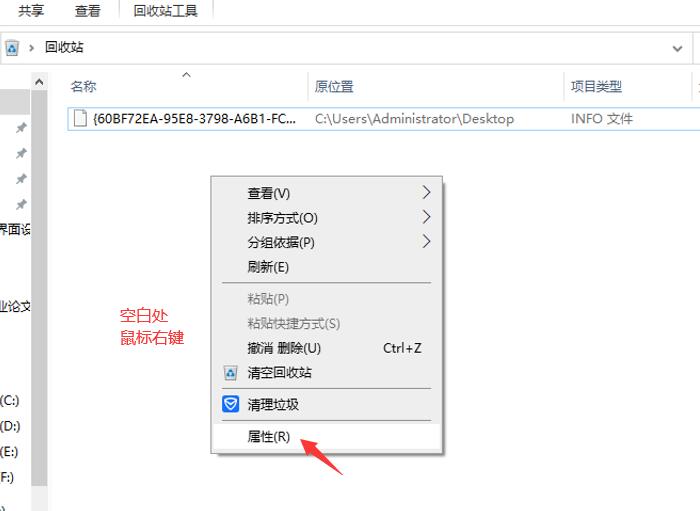
进入回收站的属性配置界面,在“自定义大小”一栏中,将最大值调整为0,点击底部的应用按钮,即可再次执行清空回收箱的操作;清空后,再将最大值调整回来即可。
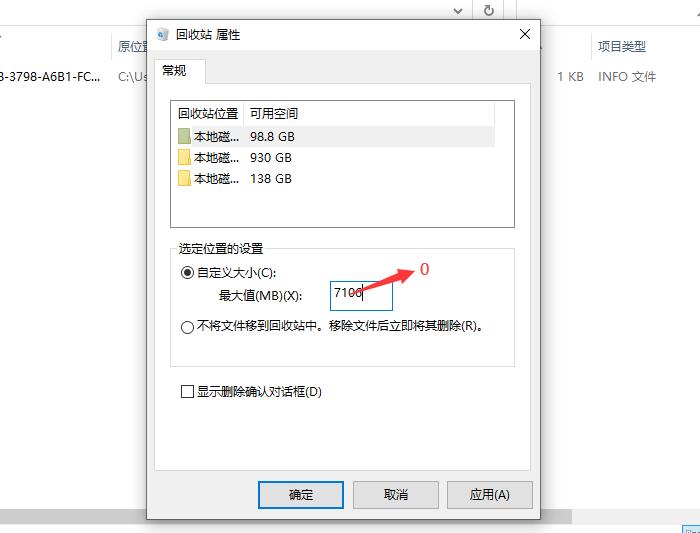
二、win7回收站清空了能恢复吗
在win7电脑系统中,想要恢复回收站中被清空的文件,需要一定的前提。如果回收站的清空时间较短,且没有对回收站的存储位置进行过多的编辑,则可以使用数据恢复软件进行文件修复;反之,如果回收站经历了多次清空操作,且文件存储位置也频繁地被修改,则文件恢复的可能性就很低了。
如果是前一种状况,想要恢复被清空的文件,需要提前找到回收站的存储位置。如图3所示,进入系统文件夹,点击上方的“查看”命令,勾选其中“隐藏的项目”。
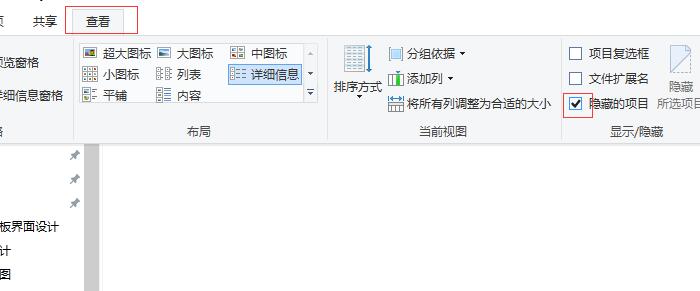
随后,在系统盘中找到“Recycler”文件夹,并复制该文件的路径。在后续的数据恢复过程中,需要通过该路径来定位磁盘扫描的位置。
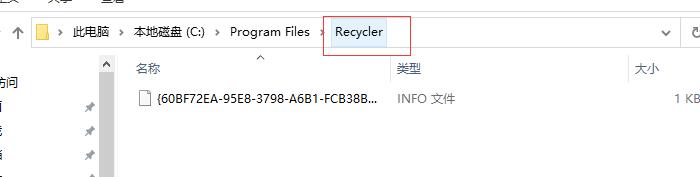
三、win7回收站删除的文件怎么恢复
找到回收站的文件存储位置后,就可以借助第三方数据恢复软件对清空的文件进行修复了。这里小编向大家安利一款专业的数据恢复软件,EasyRecovery。它操作便捷,功能强大,数据修复的范围广。使用它,能够快速找回被清空的回收站文件。下面,小编就向大家演示一下具体的操作方法。
1.选择恢复内容
进入EasyRecovery的首界面,需要选择进行修复的文件类型。如图5所示,直接勾选对应的文件框即可。随后,点击底部的“下一个”按钮。
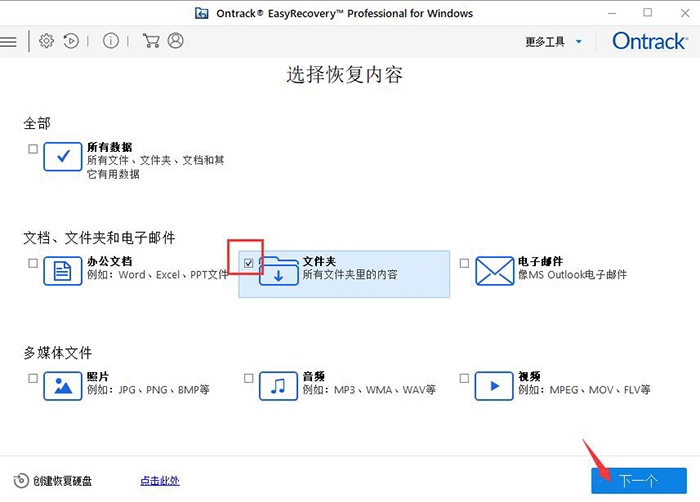
2.选择恢复位置
进入“从恢复”的设置界面,点击上方的“选择位置”命令,在弹出的文本框中定位到代表回收站的文件存储位置。选择完成后,点击底部的“扫描”命令。
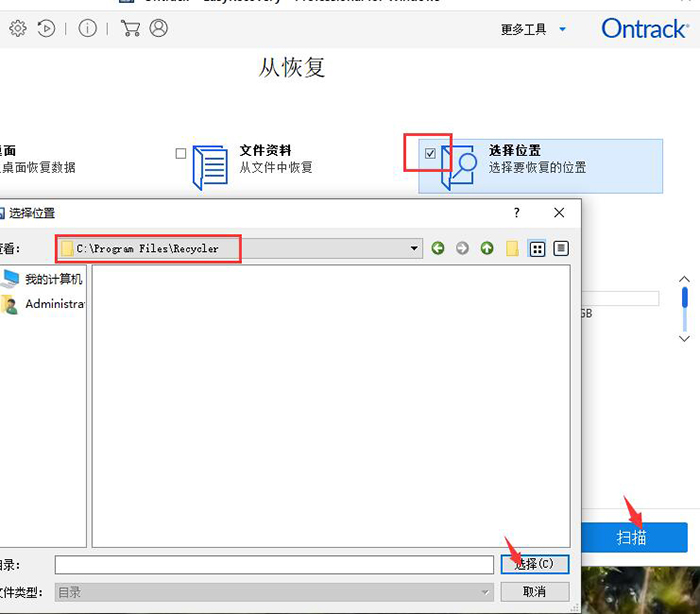
3.查找文件
扫描完成后,通过左侧的文件类型列表,可以查找对应的文件夹;右侧的显示区域,可以查看文件的详细内容。
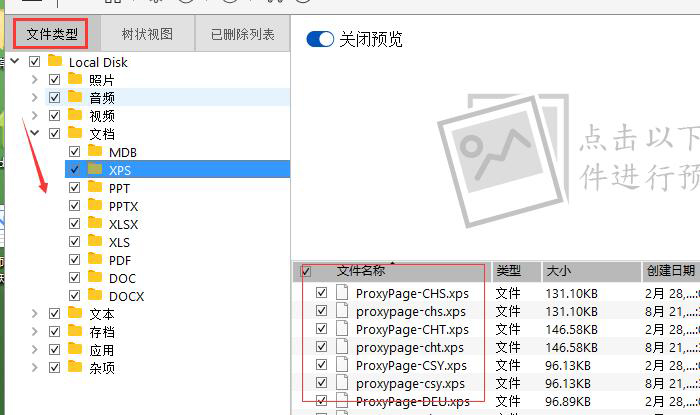
4.恢复文件
找到想要恢复的文件后,在显示区域勾选该文件,并点击底部的“恢复”命令,即可实现数据修复。
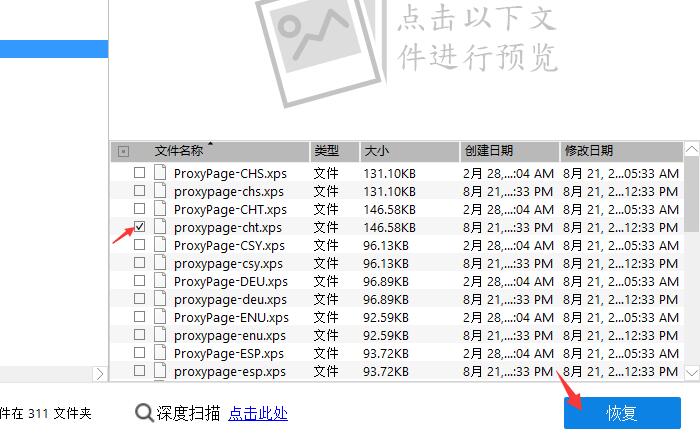
以上,就是关于win7回收站清空了能恢复吗,win7回收站删除的文件怎么恢复,这两个问题的解决方法了。使用EasyRecovery,除了能恢复回收站清空文件外,还可以修复其他的存储设备。如果想要了解更多使用教程,敬请访问EasyRecovery的中文网站。
作者:吴朗
展开阅读全文
︾